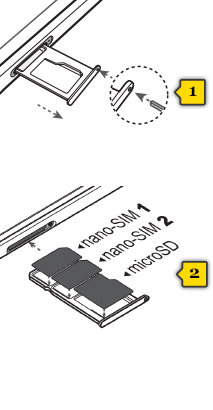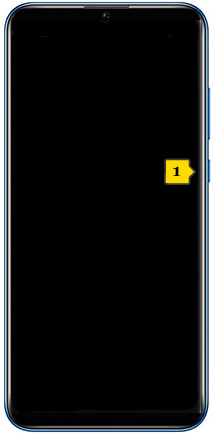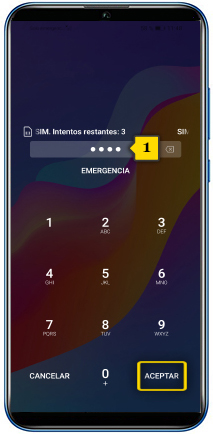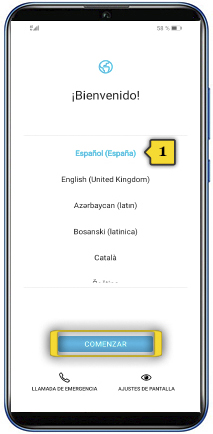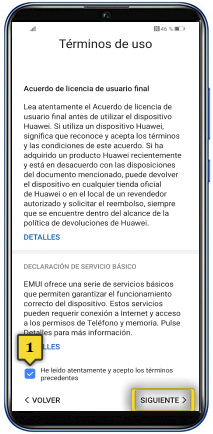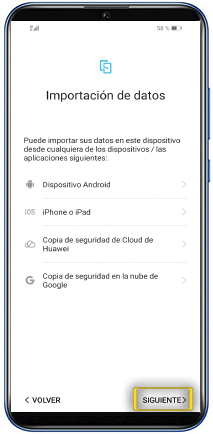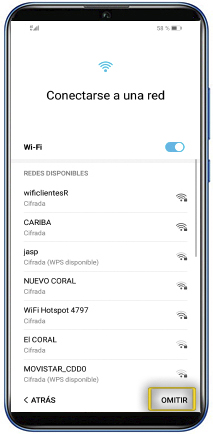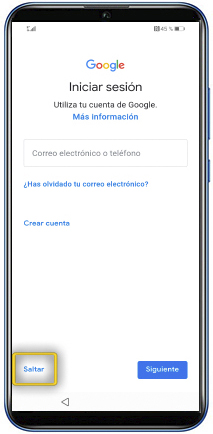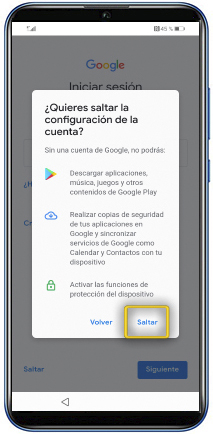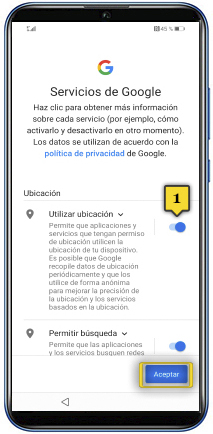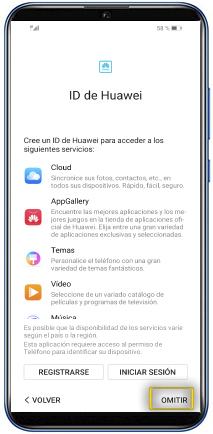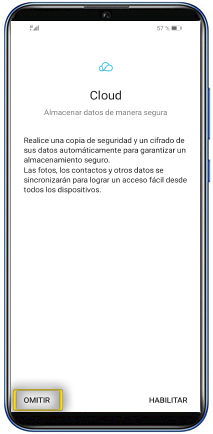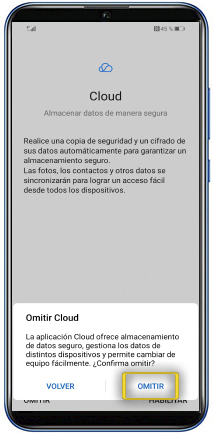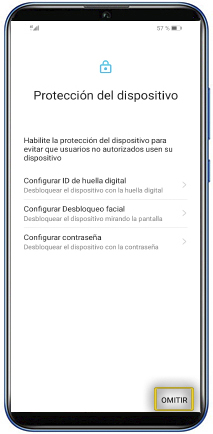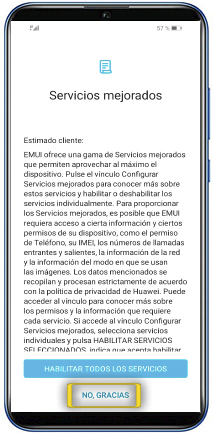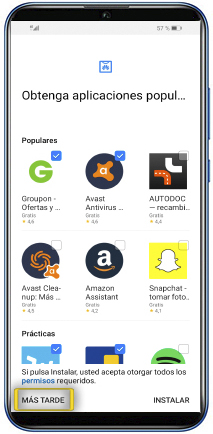honor 20 lite
inserir SIM e primeiros pasos
<< ver outro terminal<< máis tutoriais de este terminal
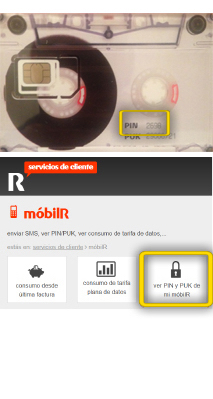
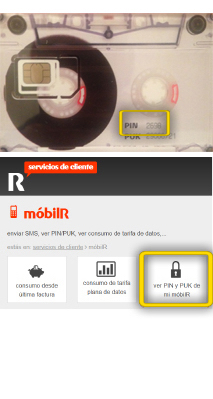 paso 4
paso 4
- debes introducir o PIN da tarxeta SIM
- atoparás o PIN na lata de sardiñas R ou na cinta de casete R que ven coa SIM, ou na web de clientes R